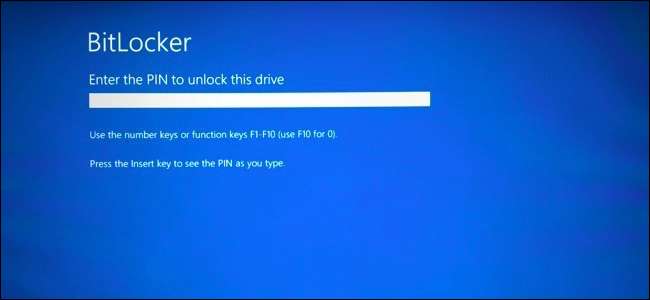
Αν εσύ κρυπτογράφηση της μονάδας συστήματος των Windows με το BitLocker , μπορείτε να προσθέσετε ένα PIN για επιπλέον ασφάλεια. Θα πρέπει να εισάγετε το PIN κάθε φορά που ενεργοποιείτε τον υπολογιστή σας, πριν ακόμη ξεκινήσουν τα Windows. Αυτό είναι ξεχωριστό από το a PIN σύνδεσης , το οποίο εισάγετε μετά την εκκίνηση των Windows.
ΣΧΕΤΙΖΟΜΑΙ ΜΕ: Πώς να χρησιμοποιήσετε ένα κλειδί USB για να ξεκλειδώσετε έναν υπολογιστή με κρυπτογράφηση BitLocker
Ένα PIN πριν την εκκίνηση αποτρέπει την αυτόματη φόρτωση του κλειδιού κρυπτογράφησης στη μνήμη του συστήματος κατά τη διαδικασία εκκίνησης, το οποίο προστατεύει από επιθέσεις άμεσης πρόσβασης στη μνήμη (DMA) σε συστήματα με υλικό ευάλωτο σε αυτά. Τεκμηρίωση της Microsoft το εξηγεί με περισσότερες λεπτομέρειες.
Βήμα πρώτο: Ενεργοποιήστε το BitLocker (εάν δεν το έχετε ήδη)

ΣΧΕΤΙΖΟΜΑΙ ΜΕ: Πώς να ρυθμίσετε την κρυπτογράφηση BitLocker στα Windows
Αυτή είναι μια δυνατότητα BitLocker, οπότε πρέπει να χρησιμοποιήσετε την κρυπτογράφηση BitLocker για να ορίσετε ένα PIN πριν από την εκκίνηση. Αυτό είναι διαθέσιμο μόνο σε επαγγελματικές και εταιρικές εκδόσεις των Windows. Για να μπορέσετε να ορίσετε ένα PIN, πρέπει να το κάνετε ενεργοποιήστε το BitLocker για τη μονάδα δίσκου του συστήματός σας .
Λάβετε υπόψη ότι, αν ξεφύγετε από το δρόμο σας ενεργοποιήστε το BitLocker σε έναν υπολογιστή χωρίς TPM , θα σας ζητηθεί να δημιουργήσετε έναν κωδικό πρόσβασης εκκίνησης που χρησιμοποιείται αντί του TPM. Τα παρακάτω βήματα είναι απαραίτητα μόνο όταν ενεργοποιείτε το BitLocker σε υπολογιστές με TPM, τα οποία έχουν οι περισσότεροι σύγχρονοι υπολογιστές .
Εάν διαθέτετε μια αρχική έκδοση των Windows, δεν θα μπορείτε να χρησιμοποιήσετε το BitLocker. Μπορεί να έχετε το Κρυπτογράφηση συσκευής αντ 'αυτού, αλλά αυτό λειτουργεί διαφορετικά από το BitLocker και δεν σας επιτρέπει να παρέχετε ένα κλειδί εκκίνησης.
Βήμα δεύτερο: Ενεργοποιήστε το PIN εκκίνησης στο πρόγραμμα επεξεργασίας πολιτικής ομάδας
Μόλις ενεργοποιήσετε το BitLocker, θα πρέπει να καταφύγετε για να ενεργοποιήσετε ένα PIN μαζί του. Αυτό απαιτεί αλλαγή των ρυθμίσεων πολιτικής ομάδας. Για να ανοίξετε το πρόγραμμα επεξεργασίας πολιτικής ομάδας, πατήστε τα Windows + R, πληκτρολογήστε "gpedit.msc" στο παράθυρο διαλόγου Εκτέλεση και πατήστε Enter.
Μεταβείτε στη ρύθμιση παραμέτρων υπολογιστή> Πρότυπα διαχείρισης> Εξαρτήματα Windows> Κρυπτογράφηση μονάδας δίσκου BitLocker> Κινήσεις λειτουργικού συστήματος στο παράθυρο πολιτικής ομάδας.
Κάντε διπλό κλικ στην επιλογή "Απαίτηση πρόσθετου ελέγχου ταυτότητας κατά την εκκίνηση" στο δεξιό τμήμα του παραθύρου.

Επιλέξτε "Ενεργοποιημένο" στο πάνω μέρος του παραθύρου εδώ. Στη συνέχεια, κάντε κλικ στο πλαίσιο «Διαμόρφωση PIN εκκίνησης TPM» και επιλέξτε «Απαίτηση PIN εκκίνησης με TPM». Κάντε κλικ στο "OK" για να αποθηκεύσετε τις αλλαγές σας.
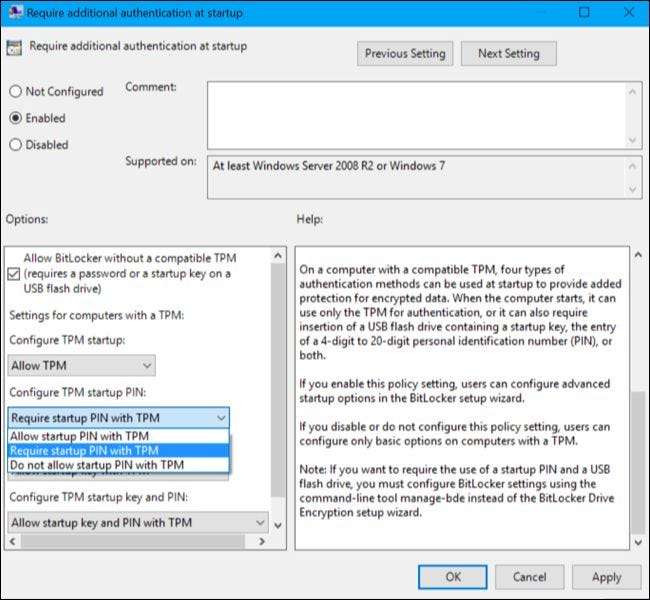
Βήμα τρίτο: Προσθέστε ένα PIN στο Drive σας
Τώρα μπορείτε να χρησιμοποιήσετε το
διαχείριση-bde
εντολή για να προσθέσετε το PIN στη κρυπτογραφημένη μονάδα δίσκου BitLocker.
Για να το κάνετε αυτό, ξεκινήστε ένα παράθυρο γραμμής εντολών ως διαχειριστής. Στα Windows 10 ή 8, κάντε δεξί κλικ στο κουμπί Έναρξη και επιλέξτε "Γραμμή εντολών (Διαχειριστής)". Στα Windows 7, βρείτε τη συντόμευση "Γραμμή εντολών" στο μενού "Έναρξη", κάντε δεξί κλικ και επιλέξτε "Εκτέλεση ως διαχειριστής"
Εκτελέστε την ακόλουθη εντολή. Η παρακάτω εντολή λειτουργεί στη μονάδα δίσκου C: οπότε, εάν θέλετε να ζητήσετε ένα κλειδί εκκίνησης για άλλη μονάδα δίσκου, εισαγάγετε το γράμμα της μονάδας δίσκου αντί
ντο:
.
management-bde -protectors-add c: -TPMAndPIN
Θα σας ζητηθεί να εισαγάγετε το PIN σας εδώ. Την επόμενη φορά που θα εκκινήσετε, θα σας ζητηθεί αυτό το PIN.
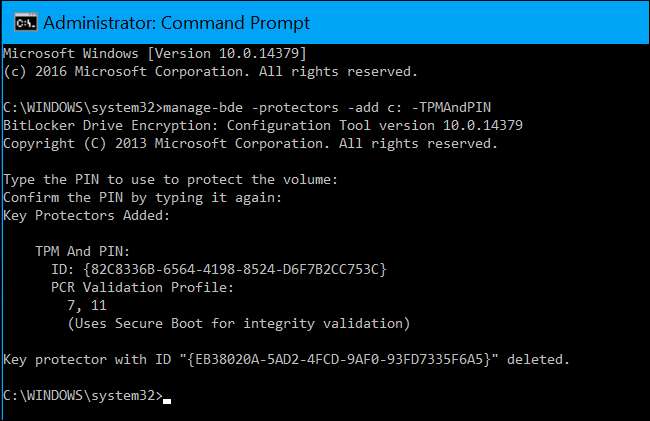
Για να ελέγξετε ξανά αν προστέθηκε το προστατευτικό TPMAndPIN, μπορείτε να εκτελέσετε την ακόλουθη εντολή:
διαχείριση-bde -status
(Το προστατευτικό κλειδιού "Αριθμητικός κωδικός πρόσβασης" που εμφανίζεται εδώ είναι το κλειδί ανάκτησης.)
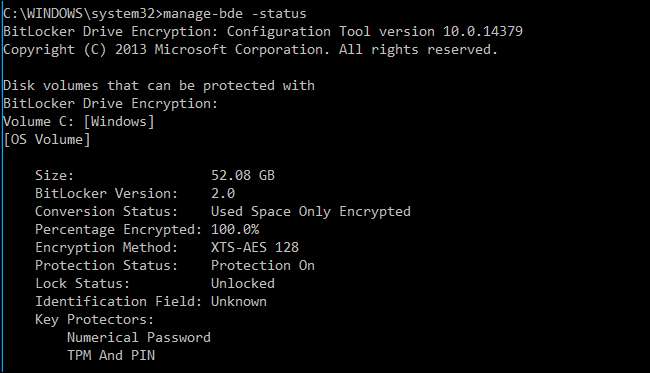
Πώς να αλλάξετε το PIN BitLocker
Για να αλλάξετε το PIN στο μέλλον, ανοίξτε ένα παράθυρο γραμμής εντολών ως διαχειριστής και εκτελέστε την ακόλουθη εντολή:
διαχείριση-bde -changepin c:
Θα πρέπει να πληκτρολογήσετε και να επιβεβαιώσετε το νέο σας PIN πριν συνεχίσετε.

Τρόπος κατάργησης της απαίτησης PIN
Εάν αλλάξετε γνώμη και θέλετε να σταματήσετε να χρησιμοποιείτε το PIN αργότερα, μπορείτε να αναιρέσετε αυτήν την αλλαγή.
Αρχικά, θα πρέπει να μεταβείτε στο παράθυρο Πολιτικής ομάδας και να αλλάξετε την επιλογή σε "Να επιτρέπεται το PIN εκκίνησης με TPM". Δεν μπορείτε να αφήσετε την επιλογή ως "Απαίτηση PIN εκκίνησης με TPM" ή τα Windows δεν θα σας επιτρέψουν να αφαιρέσετε το PIN.
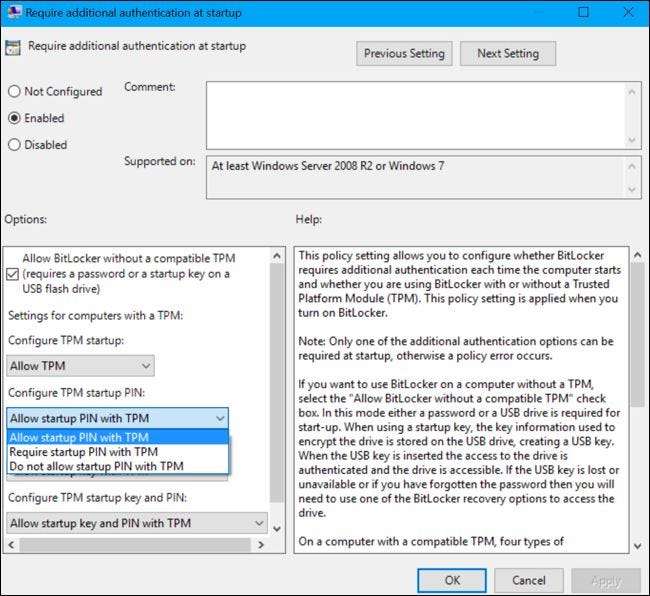
Στη συνέχεια, ανοίξτε ένα παράθυρο γραμμής εντολών ως διαχειριστής και εκτελέστε την ακόλουθη εντολή:
management-bde -protectors-add c: -TPM
Αυτό θα αντικαταστήσει την απαίτηση "TPMandPIN" με την απαίτηση "TPM", διαγράφοντας το PIN. Η μονάδα δίσκου BitLocker θα ξεκλειδώνεται αυτόματα μέσω του TPM του υπολογιστή σας κατά την εκκίνηση.

Για να βεβαιωθείτε ότι αυτό ολοκληρώθηκε με επιτυχία, εκτελέστε ξανά την εντολή κατάστασης:
management-bde -status γ:

Εάν ξεχάσετε το PIN, θα χρειαστεί να δώσετε τον κωδικό ανάκτησης BitLocker που θα έπρεπε να έχετε αποθηκεύσει κάπου ασφαλές όταν ενεργοποιήσατε το BitLocker για τη μονάδα δίσκου του συστήματος.







![Οι πιο συνηθισμένοι και λιγότερο χρησιμοποιούμενοι αριθμοί PIN 4 ψηφίων [Security Analysis Report]](https://cdn.thefastcode.com/static/thumbs/the-most-common-and-least-used-4-digit-pin-numbers-security-analysis-report.jpg)